Als Laptop-DJ den Computercrash meistern: Digitale DJ-Systeme bestehen aus verschiedenen Bestandteilen, die wie alle elektronischen Geräte ausfallen können. In dem nachfolgenden Workshop möchten wir uns mit dem zentralen Herzstück eines digitalen DJ-Systems, dem Computer befassen und Tipps und Tricks verraten, wie Ausfälle oder Störungen durch geeignete Maßnahmen kompensiert werden können.
Computer sind auch leider im Jahr 2024 immer noch die Achillesferse eines digitalen DJ-Systems und können durch technische Defekte oder Unachtsamkeit ihren Dienst quittieren, was in den meisten Fällen zum Ende der musikalischen Darbietung führt.

Das DJ-Laptop – ein sensibler Rechenknecht
Computer sind komplexe Systeme, die aus einer Vielzahl an Komponenten bestehen. Laptops oder Notebooks eignen sich natürlich grundsätzlich für einen mobilen Einsatz, aber nicht explizit für die Verwendung bei einer Musikveranstaltung, bei der hohe Musikpegel und Temperaturen sowie eine hohe Luftfeuchtigkeit der Hardware zusetzen.
Die Ausfallgründe können daher recht unterschiedlicher Natur sein. Einzelne, wichtige Komponenten wie der Computerbildschirm, aber auch die Tastatur oder das Touchpad können betroffen sein, ebenso USB-Buchsen oder das Netzteil.
Denkbar ist auch, dass zerschossene Treiber einem reibungslosen Auftritt im Wege stehen oder ein nicht startendes Betriebssystem. Zudem kommt es immer wieder vor, dass Geräte gestohlen oder schlichtweg vergessen werden. Zu den Klassikern zählt das Verschütten von Flüssigkeiten, das schon bei vielen DJ-Gigs für eine Unterbrechung oder das Ende der Beschallung bedeutete.

Hochempfindlicher Massenspeicher
Ein besonderes Augenmerk gilt dem Massenspeicher eines Rechners. Wieso? Nun, weil sich auf diesem das Betriebssystem und die DJ-Software befinden und die Songs gespeichert sind. Fällt dieser aus, steht man im schlimmsten Fall vor dem Nichts. Und neben einem großen materiellen Schaden gesellt sich noch ein viel schlimmerer Immaterieller hinzu, wenn kreative Eigenleistungen betroffen sind.
Festplatten für den mobilen Betrieb und gerade die in den letzten Jahren vermehrt verwendeten SSD-Drives. Sie kommen ohne mechanische Bauteile aus und sind zwar recht robust, aber natürlich nicht unzerstörbar. Zudem sind nicht immer physische „Misshandlungen“ durch Stürze oder Erschütterungen der Grund für ein Versagen.
Festplatten haben generell eine limitierte Lebensdauer, wann das Ende erreicht ist, hängt von vielen Faktoren ab und oft verenden diese ohne akustische oder andere Warnzeichen. Datenverluste können zudem durch abstürzende Programme oder Fehler im Betriebssystem verursacht werden, aber auch vom Anwender durch Unachtsamkeit oder Unwissenheit. Da die meisten Computer für Updates, Treiberinstallationen oder den Einkauf digitaler Songs mit dem Internet verbunden sind, können auch Viren für einen Datensupergau verantwortlich sein.
Vorsorgestrategien für das DJ-Laptop
Um sich vor den oben beschriebenen Ausfällen zu schützen, beziehungsweise angemessen auf diese reagieren zu können, gibt es verschiedene Optionen. Die komfortabelste, aber auch kostspieligste Variante ist die Anschaffung eines zweiten, möglichst baugleichen Notebooks. Dieses lässt sich im Notfall einfach austauschen. Wichtig ist allerdings, dass ein gleicher Datenbestand vorhanden ist. Es sollten sich die gleichen kreativen Daten wie Songs, Samples, Edits, Remixe, Collection, Settings auf dem zweiten Gerät befinden, aber auch alle Treiber für Controller, Audiointerfaces und natürlich die verwendete DJ-Software.
Das Vorhalten eines zweiten identischen Notebooks als Backup kommt wahrscheinlich eher für professionelle Booking- oder Mobile-DJs in Frage, da es für Hobby-Anwender zu zeitaufwändig und kostenintensiv ist. Ersatzteile wie Tastaturen, Touchpads etc. auf Vorrat zu Hause zu lagern, macht in wenigsten Fällen Sinn. Als einzige Ausnahme bietet sich ein Ersatznetzteil an. Schließlich kann dieses nicht nur kaputt gehen, sondern man vergisst es auch gerne mal.
DJ-Laptop und Festplatten
Ein besonderes Augenmerk möchten wir auf die Computerfestplatten werfen. Strategien zur Sicherung der darauf gespeicherten Daten gibt es viele, weshalb wir an dieser Stelle nur auf einige exemplarische Möglichkeiten verweisen. Eine recht einfach zu realisierende Strategie besteht darin, die kreativen Daten auf eine externe Festplatte oder Speicherkarte auszulagern und von dieser Speicherlösung regelmäßig eine Kopie anzufertigen.
Ein kleiner, aber entscheidender Nachteil dieser Lösung ist, dass man ohne Musik dasteht, sollte der Datenträger verloren oder gar zu Hause vergessen worden sein. Zur Datensicherung des kompletten Computersystems können externe Festplatten genutzt werden und die unter Mac OS verfügbare Sicherungs-Software Time Machine oder die kostenpflichtige Software Acronis True Image für einen Windows-PC.
Alternativ gibt es universell nutzbare Lösungen in Form von Netzwerkspeichern wie die von Synology, welche Backups automatisiert anlegen. Wer keinen Netzwerkspeicher zu Hause haben möchte, weil auch dieser bei einem Brand oder einem Wasserschaden vernichtet werden könnte, kann einen zahlungspflichtigen Online-Speicherdienst wie Crashplan, Backlaze oder livedrive nutzen, die einen unbegrenzten Speicherplatz bieten.
Problematisch an den Online-Lösungen ist, dass das Hoch- und Herunterladen von großen Datenmengen recht zeitaufwändig ist. Möchte man einen schnellen Festplattentausch im Schadensfall vornehmen, ist es sinnvoll, die komplette Platte zu klonen. Für den Mac gibt es die Software Carbon Copy Cloner, die Daten zuverlässig überträgt und einen problemlosen Einbau erlaubt. Für Windows-Systeme lässt sich ebenfalls wieder Acronis True Image nutzen, um ein komplettes bootfähiges Abbild zu generieren.
Notfall-Stick für das DJ-Laptop
Eine weitere Alternative, einen Computerausfall zu kompensieren, besteht darin, ein Notfall USB-Medium zu erstellen. Ausgerüstet mit diesem Software- und Musik-Backup, kann auf den Ersatzrechner eines Kollegen oder auf einen anderen verfügbaren Computer ausgewichen werden. Sicherlich lassen sich nicht alle denkbaren Szenarien hiermit abbilden und auch mit Komforteinbußen ist zu rechnen, aber in vielen Fällen sollte damit ein Abend gerettet werden können. Hilfreich kann diese Lösung beispielsweise dann sein, wenn ein Gig im Ausland ansteht und kein Zugriff auf das Internet besteht, um alle benötigten Daten herunterladen zu können.
USB-Sticks gibt es für ein erschwingliches Budget mit 64 GB und mehr. Auf diesen sollten die verwendete DJ-Software, Treiber für Controller und Audiointerfaces, Treiber für DJ-Mixer und bei Bedarf auch Timecode-Dateien kopiert werden. Wichtig ist auch, dass ihr die Seriennummern der Programme parat habt, denn nicht alle funktionieren ohne die Eingabe dieses Zahlencodes. Programme wie Traktor Pro erlauben zudem die Speicherung und das Laden des Oberflächen-Layouts, sodass eine gewohnte Arbeitsumgebung leicht wiederhergestellt werden kann.
Neben den Installations- und Konfigurationsdateien solltet ihr natürlich auch noch ausreichend Musik auf das USB-Medium übertragen. Je nach Größe des Datenträgers kann man hier eine mehr oder weniger große Auswahl treffen und Songs in Ordner sortiert ablegen, um sie schnell auffinden zu können. Die Sortierung kann nach Genres, Gig-Arten (Hochzeit, Geburtstag etc.), aber auch Spielzeiten Anfang, Peak, Afterhour usw. erfolgen. Die Songs lassen sich direkt von den USB-Medien wiedergeben. Zusätzlich zu den direkt mit dem Auflegen verbundenen Dateien können auch elektronische Press-Kits, DJ-Logos (für Projektionen), aber auch Demo-Mixe oder eigene Musikproduktionen und Remixe auf dem mobilen Datenträger untergebracht und an Booker oder Veranstalter weitergeben werden.
Traktor-Datensicherung
Neben einer kompletten Systemsicherung solltet ihr auch ein separates Backup für Traktor Pro anlegen, wenn dies eure bevorzugte DJ-Software ist. Die nachfolgend beschriebenen Schritte zeigen, wie ihr alle kreativen Daten sichern und mit wenigen Mausklicks wiederherstellen könnt. Diese Methode funktioniert auch Betriebssystemübergreifend.
Musik kopieren
Im ersten Schritt solltet ihr den Order, in dem sich eure Songs befinden, auf ein externes Speichermedium übertragen. Empfehlenswert ist ein separater Ordner, um die Übersicht zu behalten.
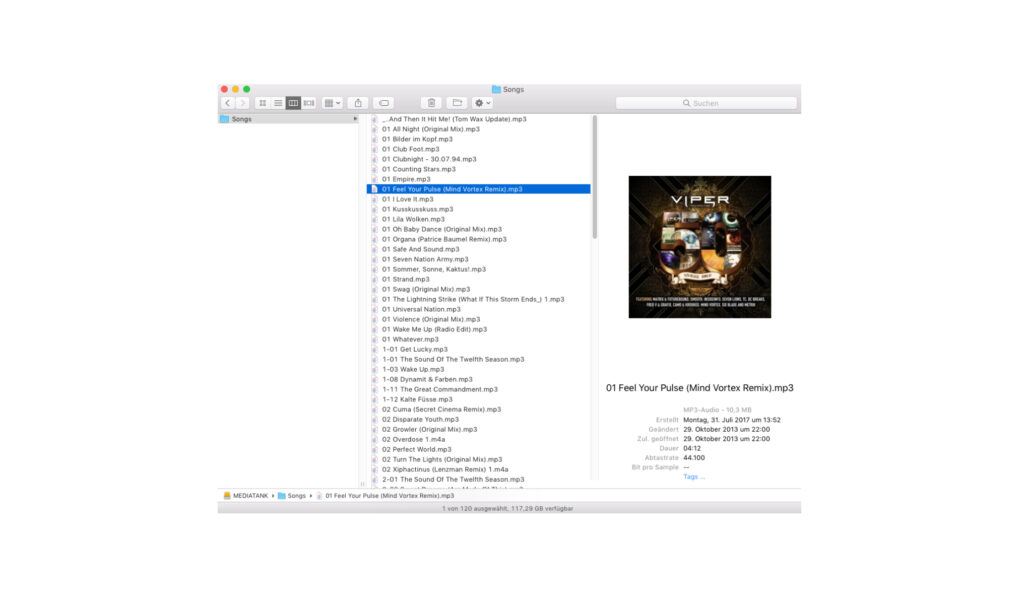
Settings exportieren
Traktor Pro erlaubt das Exportieren zahlreicher Konfigurationen. Klickt im Preferences-Fenster unten links auf die Schaltfläche „Export“ und selektiert in der nachfolgenden Auswahl alle Positionen, die ihr mit individuellen Einstellungen versehen habt und speichert diese als TSI-Datei auf dem externen Speichermedium.
Die Sicherung der Songs, Einstellungen und kreativen Daten ist hiermit abgeschlossen. Installiert Traktor Pro nach einem Crash neu und geht zur Rücksicherung der Daten wie nachfolgend beschrieben vor.
Neues System einrichten
Beim ersten Neustart von Traktor Pro das Preferences-Fenster öffnen und unter „File Management“ den Haken bei „Import Music-Folders at Startup“ entfernen. Das Programm danach schließen.
Traktor Verzeichnisse kopieren
Die aktuell genutzten Speicherpfade lassen sich im Preferences-Menü in Traktor Pro unter dem Punkt „File Management – Directories“ anzeigen. Das Root-Directory beinhaltet die Einstellungen und die Collection. Der entsprechende Ordner trägt in der Regel den Namen der aktuell installierten Traktor-Version. Dieses Verzeichnis müsst ihr auf den externen Datenträger kopieren.
Samples und andere Daten auf eurem DJ-Laptop
Die Speicherorte für Samples, Aufnahmen und Remix-Sets werden ebenfalls im Unterpunkt „Directories“ eingeblendet. Lokalisiert diese auf eurer Festplatte und kopiert sie danach in den gemeinsamen Ordner mit der Bezeichnung „Traktor Inhalte“ auf der externen Festplatte.
Dateien zurückkopieren
Den Songordner und die Ordner mit den Samples, Aufnahmen und Remix-Sets vom externen Speichermedium auf die interne Festplatte kopieren. Der Musikordner kann an einen beliebigen Ort kopiert werden, für die anderen drei Ordner empfiehlt sich die Nutzung der Speicherpfade, die Traktor Pro bei der Installation angelegt. Diese befinden sich unter: Benutzer – Benutzername – Musik – Traktor.
Collection einlesen
Zum Importieren der (Song-) Collection, Traktor Pro starten und im Songbrowser per Rechtsklick auf „Track Collection“ den Eintrag „Import another Collection“ auswählen. Im sich öffnenden Dateiexplorer zum Root Directory auf dem externen Datenträger navigieren und die Datei „collection.mnl“ öffnen. Im Import-Dialogfenster die Frage nach den „File Tags“ mit der Auswahl „Collection“ beantworten, damit alle ursprünglichen Datenbankinformationen wieder zur Verfügung stehen.
Songspeicherort auf dem DJ-Laptop lokalisieren
Damit ihr eure Songs wie gewohnt spielen könnt, müsst ihr Traktor Pro noch den neuen Speicherort mitteilen. Klickt dazu mit der rechten Maustaste auf „Track Collection“ und wählt den Punkt „Check Consistency“ aus. Traktor Pro durchforstet hierdurch eure gesamte Sammlung und zeigt in einem Report-Fenster die nicht gefundenen Songs an. Durch den Klick auf „Relocate“ kann der Speicherort zielgerichtet per Hand ausgewählt werden
Settings importieren
Im letzten Schritt die gespeicherten Einstellungen importieren. Dazu im Preferences-Fenster auf „Import“ klicken und die TSI-Datei auswählen. Den Haken bei „File Load- and write-paths“ entfernen, damit die oben vorgenommenen Ordnerverweise erhalten bleiben.
iTunes Backup
Viele DJs nutzen iTunes als globalen Musikspeicher und zum Anlegen von Playlisten und greifen in der DJ-Software direkt darauf zu. Wenn ihr diesen Weg gewählt habt, solltet ihr ein Backup für iTunes-Mediathek anlegen. Die Erstellung einer Sicherung gelingt mit den nachfolgend beschriebenen Schritten:
iTunes-Daten zusammenlegen
Zunächst sollten alle in iTunes genutzten Dateien in einem zentralen Ordner gespeichert werden. Das Programm bietet hierzu eine Hilfestellung, die sich in der Menüleiste unter dem Punkt Ablage/Datei – Mediathek – „Mediathek organisieren“ verbirgt. In dem sich öffnenden Fenster den Punkt „Dateien zusammenlegen“ auswählen.
Medienordner lokalisieren
Um den Speicherort des Medienordners lokalisieren zu können, öffnet ihr iTunes und das Einstellungsfenster. Im Reiter „Erweitert“ wird der Speicherort von „iTunes Media“ eingeblendet.
Daten sichern mit dem DJ-Laptop
Zur Sicherung der Daten iTunes schließen und den iTunes-Media-Ordner auf eine externe Festplatte kopieren. Die Sicherung der iTunes-Daten ist jetzt erfolgt. Nach dem Aufsetzten des neuen Betriebssystems und der Installation von iTunes geht es wie folgt weiter.
Daten zurückspielen
Den ausgelagerten Datenbestand auf die interne Festplatte übertragen. iTunes bei gedrückter Alt- (Mac) oder Shift-Taste (Windows) öffnen. Im sich öffnenden Dialog-Fenster auf die Schaltfläche „Wählen…“ klicken und die Datei „iTunes Library.itl“ selektieren, um den ursprünglichem Datenbestand zu rekonstruieren.
Resümee
Computerprobleme können vielfältiger Natur sein und treten in der Regel ohne Vorankündigung auf. Es ist daher ratsam, sich mit geeigneten Backup-Strategien auseinanderzusetzen, bevor es zu spät ist. Im Übrigen ist es auch fast unerheblich, wie alt die Komponenten sind, da Computerfestplatten oder Netzteile auch nach nur wenigen Wochen oder Betriebsstunden ausfallen können.
Wichtig ist zudem, dass der Zeitaufwand der Rücksicherung einer Datensicherung nicht zu groß ist, denn Defekte treten in der Regel nicht auf, wenn man sowieso gerade „Zeit“ dafür hat. Sinnvoll ist auf jeden Fall auch die Kombination mehrere Backup-Strategien, so dass man eventuell nur eine Musikbibliothek zurückspielen oder eine Hardware-Komponente austauschen muss.
Weitere interessante Inhalte
Die besten DJ-Controller für Einsteiger
Mal ehrlich: Müssen DJs wirklich mixen können?
Was macht ein gutes DJ-Mixtape aus?

















































Tommy sagt:
#1 - 02.12.2019 um 23:08 Uhr
Ich habe vor ein paar Jahren erlebt wie mein damaliger Laptop mitten in einer Veranstaltung ohne Vorwarnung ins digitale Nirwana entschwand! Der laufende Track blieb stehen und es waren keine Eingaben mehr möglich. Und das vor ca. 2000 Gästen auf einem Stadtfest!!! Ich war ehrlich zum Publikum und sagte, das ist nun genau der Moment wo im TV das Banner Technische Störung erscheint. Früher war's der Bandsalat und heute bleibt der Läppi stehen, jede Zeit hat halt ihre Tücken. Allgemeine Heiterkeit im Publikum, mittlerweile hatte ich das Smartphone angestöpselt und habe den Gig zur allgemeinen Zufriedenheit zu Ende gebracht. Seit dem achte ich stets auf ein redundantes System. Beim normalen Musikjob hängen zwei Toughbooks von Panasonic am Yamahamischer, wenn's mehr clubmäßig geht, der CDJ2RX von Pioneer mit Laptop im AUX-Kanal. Nur wenn die Main-PA aussteigt...dann ist Schicht im Schacht...!